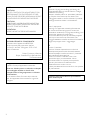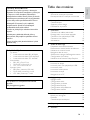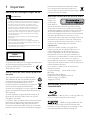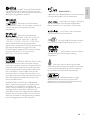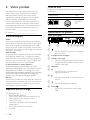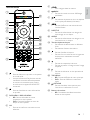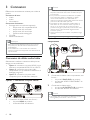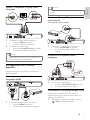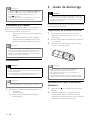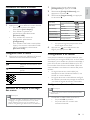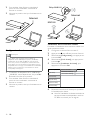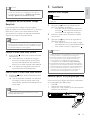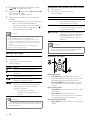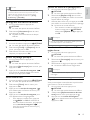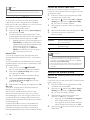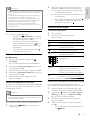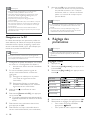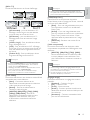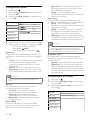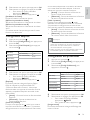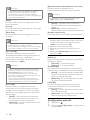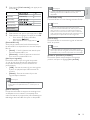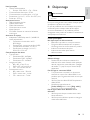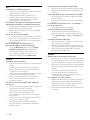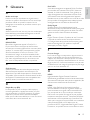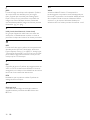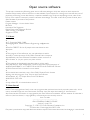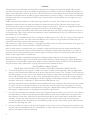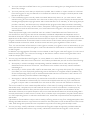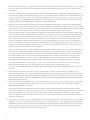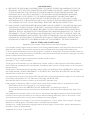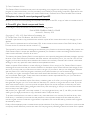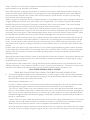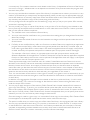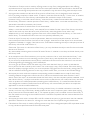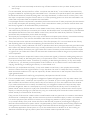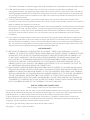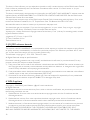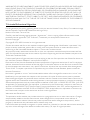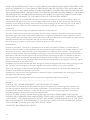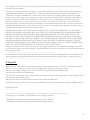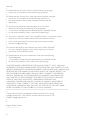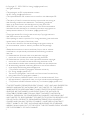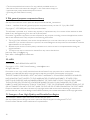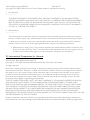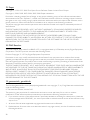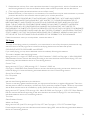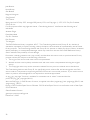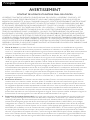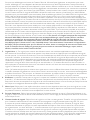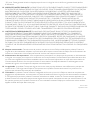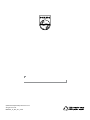Philips BDP5100/12 Manuel utilisateur
- Catégorie
- Lecteurs Blu-Ray
- Taper
- Manuel utilisateur
Ce manuel convient également à

BDP5100
Register your product and get support at
www.philips.com/welcome
FR Mode d’emploi

2
Italia
DICHIAR
AZIONE DI CONFORMITA’
Si dichiara che l’apparecchio BDP5100,
Philips risponde alle prescrizioni dell’art.
2 comma 1 del D.M. 28 Agosto 1995 n.548.
Fatto a Eindhoven
Philips Consumer Lifestyles
Philips, Glaslaan 25616 JB Eindhoven,
The Netherlands
DK
Advarsel: Usynlig laserstråling ved åbning når
sikkerhedsafbrydere er ude af funktion. Undgå
utsættelse for stråling.
Bemærk: Netafbryderen er sekundært indkoblet
og ofbryder ikke strømmen fra nettet. Den
indbyggede netdel er derfor tilsluttet til lysnettet
så længe netstikket sidder i stikkontakten.
S
Klass 1 laseraparat
Varning! Om apparaten används på annat sätt
än i denna bruksanvisning specifi cerats, kan
användaren utsättas för osynlig laserstrålning, som
överskrider gränsen för laserklass 1.
Observera! Stömbrytaren är sekundärt kopplad
och bryter inte strömmen från nätet. Den
inbyggda nätdelen är därför ansluten till elnätet så
länge stickproppen sitter i vägguttaget.
SF
Luokan 1 laserlaite
Varoitus! Laitteen käyttäminen muulla kuin
tässä käyttöohjeessa mainitulla tavalla saattaa
altistaa käyttäjän turvallisuusluokan 1 ylittävälle
näkymättömälle lasersäteilylle.
Oikeus muutoksiin varataan. Laite ei saa
olla alttiina tippu-ja roiskevedelle. Huom.
Toiminnanvalitsin on kytketty toisiopuolelle,
eikä se kytke laitetta irti sähköverkosta.
Sisäänrakennettu verkko-osa on
kytkettynä sähköverkkoon aina silloin, kun pistoke
on pistorasiassa.
Norge
Typeskilt fi nnes på apparatens underside.
Observer: Nettbryteren er sekundert innkoplet.
Den innebygde netdelen er derfor ikke
frakoplet nettet så lenge apparatet er tilsluttet
nettkontakten.
For å redusere faren for brann eller elektrisk
støt, skal apparatet ikke utsettes for regn eller
fuktighet.
Producent zastrzega możliwość wprowadzania
zmian technicznych.
LASER
CAUTION:
USE OF CONTROLS OR ADJUSTMENTS OR
PERFORMANCE OF PROCEDURES OTHER
THAN THOSE SPECIFIED HEREIN MAY RESULT
IN HAZARDOUS RADIATION EXPOSURE.
CAUTION:
VISIBLE AND INVISIBLE LASER RADIATION
WHEN OPEN AND INTERLOCK DEFEATED.
DO NOT STARE INTO BEAM.
LOCATION:
INSIDE, NEAR THE DECK MECHANISM.

3
Français
FR
Table des matières
1 Important 4
Sécurité et remarque importante 4
Remarques liées à la marque commerciale 4
2 Votre produit 6
Caractéristiques 6
Suppor
ts pris en charge 6
Présentation du produit 6
3 Connexion 8
Connexion de câbles audio/vidéo 8
Routage audio vers d’autres appareils 9
Connexion d’un périphérique USB 9
Connexion à un réseau 10
Alimentation 10
4 Guide de démarrage 10
Préparation de la télécommande 10
Recherche du canal d’entrée du téléviseur 10
Utilisation du menu d’accueil 11
Navigation dans le menu 11
Sélection de la langue d’affichage des menus 11
Configuration d’un réseau 11
Utilisation de la fonction Philips EasyLink 13
5 Lecture 13
Lecture d’un disque 13
Lecture à partir d’un périphérique USB 13
Lecture de vidéo 14
Lecture de fichiers photo 16
Lecture de musique 17
Navigation sur le PC 18
6 Réglage des paramètres 18
Réglages vidéo 18
Configuration audio 20
Configuration du réseau 20
Configuration EasyLink 21
Configuration des préférences 21
Configuration avancée 22
7 Informations complémentaires 24
Mise à jour du logiciel 24
Entretien 24
Caractéristiques techniques 24
8 Dépannage 25
9 Glossaire 27
ČESKA REPUBLIKA
Výstraha! Tento přístroj pracuje s laserovým
paprskem. Při nesprávné manipulaci s přístrojem
(v rozporu s tímto návodem) můże dojít k
nebezpečnému ozáření. Proto přístroj za chodu
neotevírejte ani nesnímejte jeho kryty. Jakoukoli
opravu vždy svěřte specializovanému servisu.
Nebezpečí! Při sejmutí krytů a odjištění
bezpečnostních spínačů hrozí nebezpečí
neviditelného laserového záření!
Chraňte se před přímým zásahem laserového
paprsku.
Pokud byste z jakéhokoli důvodu přístroj
demontovali, vždy nejdříve vytáhněte síťovou
zástrčku.
Přístroj chraňte před jakoukoli vlhkostí i před
kapkami vody.
This product is in compliance with the EEE
directive.
EEE yönergesine uygundur.
Technické údaje laseru:
Typ laseru: •
Laserová dioda disku BD: AlGaInN•
Laserová dioda disku DVD: AlGaInP•
Laserová dioda disku CD: AlGaInP•
Vlnová délka: •
BD: 405 +5 nm/-5 nm•
DVD: 655 +10 nm/-10 nm•
CD: 790 +10 nm/-20 nm•
Výstupní výkon: •
BD: Max. jmenovitý: 20 mW•
DVD: Max. jmenovitý: 6m W•
CD: Max. jmenovitý: 7 mW•

4
Informez-vous auprès des instances locales
sur le système de collecte des piles car la
mise au rebut citoyenne permet de protéger
l’environnement et la santé.
Remarque concernant les droits d’auteur
Ce produit
intègre une
technologie
de protection
des droits d’auteur, soumise à certains brevets
américains et autres droits relatifs à la propriété
intellectuelle détenus par Macrovision Corporation
et d’autres détenteurs de droits. L’utilisation de
cette technologie doit être soumise à l’autorisation
expresse de Macrovision Corporation, et ce,
uniquement dans le cadre du visionnage à domicile
et d’autres cas d’emploi limités sauf autorisation
contraire de Macrovision Corporation. La rétro-
ingénierie et le démontage sont interdits.
Logiciel libre
Ce lecteur de BD contient un logiciel libre.
Philips propose, par la présente, de fournir ou
rendre disponible, sur demande et pour un
coût ne dépassant pas celui d’une distribution
physique de la source, une copie complète du
code source correspondant. Le code pourra être
lu sur ordinateur et sera livré sur un support
habituellement utilisé pour l’échange de logiciels.
Cette offre est valable pendant 3 ans à compter de
la date d’achat du produit.
Pour obtenir le code source, écrivez-nous à
l’adresse suivante :
Program Manager – Home Audio Video
BU AVM
Innovation Site Singapore
Philips Electronics Singapore Pte Ltd
620A, Lorong 1 Toa Payoh,
Singapore 319762
Remarques liées à la marque
commerciale
« Blu-ray Disc » et le logo « Blu-ray
Disc » sont des marques commerciales.
HDMI et le logo HDMI ainsi que
l’interface HDMI (High-Definition Multimedia
Interface) sont des marques commerciales ou des
marques déposées de HDMI licensing LLC.
1 Important
Sécurité et remarque importante
Avertissement
Risque de surchauffe ! N’installez jamais le produit dans •
un espace confiné. Laissez un espace d’au moins 10 cm
autour du produit pour assurer une bonne ventilation.
Assurez-vous que des rideaux ou d’autres objets
n’obstruent pas les orifices de ventilation du produit.
Ne placez jamais ce produit, la télécommande ou les
•
piles à proximité d’une flamme nue ou d’une autre
source de chaleur, telle que la lumière directe du soleil.
Utilisez le produit uniquement en intérieur. Éloignez ce
•
produit des sources d’eau ou d’humidité, ou d’objets
remplis de liquide.
Ne posez jamais le produit sur un autre équipement
•
électrique.
Restez éloigné du produit en cas d’orage.
•
Si la fiche d’alimentation ou un coupleur d’appareil est •
utilisé comme dispositif de sectionnement, celui-ci doit
rester facilement accessible.
Rayonnement laser visible et invisible à l’ouverture. Ne
•
vous exposez pas aux rayons.
Ce produit est conforme aux exigences essentielles
et autres dispositions pertinentes des
Directives 2006/95/CE (basse tension) et
2004/108/CE (CEM).
Mise au rebut de votre ancien produit et
des piles
Votre produit a été conçu et fabriqué avec
des matériaux et des composants de haute
qualité pouvant être recyclés et réutilisés.
Le symbole de poubelle barrée sur un
produit indique que ce dernier est conforme
à la Directive européenne 2002/96/EC.
Veuillez vous renseigner sur votre système de
gestion des déchets d’équipements électriques et
électroniques.
Veuillez respecter la réglementation locale et ne
jetez pas vos anciens produits avec les ordures
ménagères courantes.
La mise au rebut citoyenne de votre ancien produit
permet de protéger l’environnement et la santé.
Votre produit contient des piles relevant de la
Directive européenne 2006/66/EC qui ne doivent
pas être mises au rebut avec les déchets ménagers.
CLASS 1
LASER PRODUCT
FR

5
Français
BONUSVIEW™
« BD LIVE » et « BONUSVIEW » sont des marques
commerciales de Blu-ray Disc Association.
« AVCHD » et le logo « AVCHD »
sont des marques commerciales de Matsushita
Electric Industrial Co., Ltd et Sony Corporation.
« x.v.Colour » est une marque
commerciale de Sony Corporation.
Les logos USB-IF sont des marques
d’Universal Serial Bus Implementers Forum, inc.
« DVD Video » est une marque
déposée de DVD Format/Logo Licensing
Corporation.
Java, ainsi que tout autre logo et toute
autre marque Java sont des marques commerciales
ou des marques déposées de Sun Microsystems,
Inc. aux États-Unis et/ou dans d’autres pays.
Windows Media et le logo
Windows sont des marques commerciales,
déposées ou non, de Microsoft Corporation aux
États-Unis et/ou dans d’autres pays
DLNA
®
, le logo DLNA et DLNA
Certified™ sont des marques commerciales, des
marques de service ou des marques de certification
de Digital Living Network Alliance.
Fabriqué sous licence Dolby
Laboratories. « Dolby » et le symbole du double D
sont des marques commerciales de Dolby
Laboratories.
Fabriqué sous licence aux
États-Unis. N° de brevet : 5 451 942 ; 5 956 674 ;
5 974 380 ; 5 978 762 ; 6 226 616 ; 6 487 535 ;
7 212 872 ; 7 333 929 ; 7 392 195 ; 7 272 567 et
autres brevets américains et internationaux
approuvés ou en attente. DTS et son symbole sont
des marques déposées. Les logos DTS-HD,
DTS-HD Master Audio et DTS sont des marques
commerciales de DTS, Inc. Logiciel inclus.
© DTS, Inc. Tous droits réservés.
À PROPOS DE DIVX PLUS ™ HD :
DivX
®
est un format vidéo numérique créé par
DivX, Inc. Le présent produit est un appareil DivX
Certified
®
officiel capable de lire le format vidéo
DivX, et notamment le format vidéo DivX Plus™
HD (H.264/.MKV) jusqu’à 1080p, ainsi que les
contenus premium. Visitez le site www.divx.com
pour obtenir de plus amples informations ainsi que
des outils logiciels permettant de convertir vos
fichiers en vidéos DivX.
À PROPOS DE LA VIDÉO À LA DEMANDE
DIVX : vous devez enregistrer cet appareil DivX
Certified
®
pour accéder aux contenus DivX
VOD (Video-on-demand). Pour générer un code
d’enregistrement, recherchez la section DivX
VOD dans le menu de configuration de l’appareil.
Rendez-vous sur le site vod.divx.com muni de ce
code pour procéder à l’enregistrement et obtenir
plus de renseignements sur la DivX VOD.
FR

6
Codes de zone
L’appareil lit les disques dont les codes de zone sont
les suivants :
Code de zone Pays
DVD Blu-ray
Europe,
Royaume-
Uni
Présentation du produit
Unité principale
a
Permet d’allumer le produit ou de passer •
en mode veille.
b Compartiment du disque
c Capteur infrarouge
Détecte les signaux de la télécommande. •
Dirigez toujours la télécommande vers le
capteur infrarouge.
d Afficheur
e
Permet d’ouvrir ou de fermer le •
logement du disque.
f
Permet de démarrer ou de reprendre la •
lecture.
g
Permet de suspendre la lecture.•
h Prise
Permet de connecter un lecteur flash •
USB
B
ab cefghd
2 Votre produit
Félicitations pour votre achat et bienvenue chez
Philips ! Pour profiter pleinement de l’assistance
offerte par Philips (comme les mises à niveau
logicielles de produits), enregistrez votre produit à
l’adresse suivante : www.philips.com/welcome.
Si vous contactez Philips, vous devrez préciser les
numéros de modèle et de série de votre produit.
Les numéros de série et de modèle sont indiqués à
l’arrière de votre produit. Notez ces numéros ici :
N° de modèle __________________________
N° de série ___________________________
Caractéristiques
DLNA
Connectez simplement ce produit à votre réseau
domestique en utilisant la prise LAN ou par le biais
d’une liaison sans fil avec l’adaptateur Wi-Fi USB
Philips en option. Grâce à ce produit, vous pouvez
afficher sur votre téléviseur des images ou vidéos en
flux direct (streaming).
DivX Plus HD
Ce produit est un appareil DivX Plus HD Certified.
Il lit toutes les vidéos DivX, y compris les fichiers
vidéo DivX Plus HD (vidéos H.264 avec extension
de fichier .mkv et audio AAC), jusqu’à 1080p, ainsi
que les contenus premium hollywoodiens.
Le divertissement en haute définition
Profitez de disques en haute définition sur HDTV
(téléviseur haute définition) en le raccordant à l’aide d’un
câble HDMI haute vitesse (1.3 ou catégorie 2). Vous
bénéficierez d’une excellente qualité d’image : résolution
maximale de 1080p et fréquence de 24 images par
seconde avec une sortie en balayage progressif.
BD-Live
Connectez le produit aux sites Web des studios de
cinéma par le port LAN ou par Wi-Fi externe pour
accéder à de nombreux contenus récents (par ex. :
exclusivités et avant-premières).
Supports pris en charge
Ce produit peut lire :
BD-Video, BD-R/RE2.0•
DVD, DVD-Video, DVD+R/+RW, DVD-R/-•
RW, DVD+R/-R DL (double couche)
Video CD/SVCD•
CD audio, CD-R/CD-RW, fichiers MP3, •
WMA, JPEG
DivX (Ultra)/DivX Plus HD, MKV•
Clé USB•
FR

7
Français
e
Pour naviguer dans les menus.•
f
BACK
Permet de revenir au menu d’affichage •
précédent.
g
/
Permettent de passer au titre, au chapitre •
ou à la piste précédent(e)/suivant(e).
h
/
Permet d’effectuer une recherche vers •
l’arrière/l’avant.
i SUBTITLE
Permet de sélectionner une langue de •
sous-titrage sur un disque.
j AUDIO
Permet de sélectionner une langue ou un •
canal audio sur un disque.
k Touches alphanumériques
Permettent de sélectionner un élément •
à lire.
Permettent d’entrer des valeurs.•
l
Permet d’arrêter la lecture.•
Permet d’ouvrir et de fermer le logement •
du disque en maintenant la touche
enfoncée.
m
Permet de suspendre la lecture.•
Permet de passer à l’image suivant l’image •
en pause.
n
Permet de démarrer ou de reprendre la •
lecture.
o TOP MENU
• BD : Permet d’afficher le menu principal.
• DVD : Permet d’afficher le menu des
titres.
p
OPTIONS
Permet d’accéder à des options pour •
l’activité ou la sélection en cours.
q Boutons de couleur
• BD : Permettent de sélectionner des
tâches ou des options.
Télécommande
a
Permet d’allumer le produit ou de passer •
en mode veille.
Lorsque la fonction EasyLink est activée, •
maintenez la touche enfoncée pendant
au moins trois secondes pour mettre
en veille tous les appareils HDMI CEC
connectés.
b
Permet d’accéder au menu d’accueil de •
ce produit.
c DISC MENU / POP-UP MENU
• BD : Permet d’accéder au menu
contextuel ou de le quitter.
• DVD : Permet d’accéder au menu du
disque ou de le quitter.
d OK
Permet de confirmer une saisie ou une •
sélection.
a
b
c
d
e
f
g
h
i
j
k
l
m
n
o
p
q
FR

8
Conseil
Si le téléviseur n’est doté que d’une prise DVI, utilisez un •
adaptateur HDMI-DVI. Raccordez un câble audio pour
la sortie audio.
Si ce produit est connecté à un téléviseur compatible
•
avec la résolution 1080p ou 1080p/24 Hz, Philips
recommande l’utilisation d’un câble HDMI de
catégorie 2, également appelé câble HDMI haute vitesse
pour une sortie audio/vidéo optimale.
Pour afficher la vidéo numérique d’un BD-Video ou
•
DVD-Video via une connexion HDMI, le produit et
l’écran (ou un ampli-tuner AV) doivent tous deux
prendre en charge le système de protection des droits
d’auteur HDCP (High-bandwidth Digital Content
Protection system).
Cette connexion permet d’obtenir une qualité d’image
•
optimale.
Option 2 : connexion à la prise vidéo
composantes
1 Connectez les câbles vidéo composantes (non
fournis) :
à la prise • Y Pb/Cb Pr/Cr du produit ;
aux entrées VIDEO COMPONENT du •
téléviseur.
2 Connectez les câbles audio :
aux prises • AV OUTPUT-L/R du produit ;
aux entrées AUDIO du téléviseur.•
Conseil
Les entrées vidéo composantes du téléviseur peuvent •
être signalées par les lettres Y Pb Pr ou YUV.
PbY
Pr
AUDIO IN
3 Connexion
Effectuez les raccordements suivants pour utiliser le
produit.
Connexions de base :
Vidéo•
Audio•
Alimentation•
Connexions facultatives :
Routage audio vers d’autres appareils•
Ampli-tuner AV compatible HDMI•
Ampli-tuner AV multicanal•
Ampli-tuner AV numérique•
Système stéréo analogique•
Clé USB•
Réseau filaire/sans fil•
Remarque
Reportez-vous à la plaquette située au dos ou au bas •
du produit pour des informations d’identification et
d’alimentation.
Avant d’effectuer ou de modifier des connexions,
•
assurez-vous que tous les appareils sont débranchés de
la prise secteur.
Connexion de câbles audio/vidéo
Sélectionnez la meilleure connexion vidéo prise en
charge par votre téléviseur.
• Option 1 : connexion à la prise HDMI (sur un
téléviseur compatible HDMI, DVI ou HDCP).
• Option 2 : connexion aux prises vidéo
composantes (sur un téléviseur standard ou à
balayage progressif).
• Option 3 : connexion à la prise vidéo
composite (pour un téléviseur classique).
Option 1 : connexion à la prise HDMI
1 Connectez un câble HDMI (non fourni) :
à la prise • HDMI du produit ;
à l’entrée HDMI du téléviseur. •
HDMI IN
FR

9
Français
Conseil
La connexion HDMI fournit la meilleure qualité audio •
possible.
Connexion d’un amplificateur
numérique AV
Connexion à la prise coaxiale
1 Connectez un câble coaxial (non fourni) :
à la prise • COAXIAL du produit ;
à l’entrée COAXIAL/DIGITAL de •
l’appareil.
Connexion d’un système stéréo
analogique
1 Connectez les câbles audio :
aux prises • AV OUTPUT-L/Rdu produit ;
aux entrées AUDIO de l’appareil.•
Connexion d’un périphérique USB
Un périphérique USB fournit une mémoire
supplémentaire pour bénéficier des mises à jour
logicielles et de BD-Live.
1 Branchez un périphérique USB sur la prise
(USB) en façade du produit.
COAXIAL
AUDIO IN
Option 3 : connexion à la prise vidéo
composite
1 Connectez un câble vidéo composite :
à la prise • VIDEO du produit ;
à l’entrée VIDEO du téléviseur.•
2 Connectez les câbles audio :
aux prises • AV OUTPUT-L/R du produit ;
aux entrées AUDIO du téléviseur.•
Conseil
L’entrée vidéo de votre téléviseur peut s’appeler A/V IN, •
VIDEO IN, COMPOSITE ou BASEBAND.
Routage audio vers d’autres
appareils
Vous pouvez router le son depuis ce produit vers
d’autres appareils.
Connexion à un ampli-tuner AV
compatible HDMI
1 Connectez un câble HDMI (non fourni) :
à la prise • HDMI du produit ;
à la prise d’entrée HDMI de l’appareil.•
VIDEO IN
AUDIO IN
HDMI IN
FR

10
4 Guide de démarrage
Attention
L’utilisation de commandes ou de réglages, ou de toute •
autre procédure que celles données dans ce document
risque d’exposer l’utilisateur à une utilisation ou à des
radiations dangereuses.
Les instructions fournies dans ce chapitre doivent être
suivies dans l’ordre énoncé.
Préparation de la télécommande
1 Faites glisser le compartiment à piles en
appuyant dessus pour l’ouvrir (voir « 1 » sur
l’illustration).
2 Insérez 2 piles AAA en respectant la polarité
(+/-) indiquée.
3 Remettez le compartiment à piles en place
(voir « 3 » sur l’illustration).
Remarque
Retirez les piles si vous pensez ne pas utiliser la •
télécommande pendant un certain temps.
Ne mélangez pas les piles (neuves et anciennes, au
•
carbone et alcalines, etc.).
Les piles contiennent des substances chimiques : elles
•
doivent donc être mises au rebut de manière adéquate.
Recherche du canal d’entrée du
téléviseur
1 Appuyez sur pour mettre le produit sous
tension.
2 Allumez le téléviseur, puis réglez-le sur le
canal d’entrée vidéo (consultez le manuel
d’utilisation du téléviseur pour savoir comment
sélectionner le canal d’entrée A/V).
Remarque
Appuyez sur • , puis sélectionnez [Parcourir USB] dans
le menu pour accéder au contenu et lire les fichiers.
Branchez le périphérique USB uniquement sur la
•
prise du produit.
Philips ne garantit pas une compatibilité à 100 % avec la
•
totalité des périphériques compatibles USB.
Connexion à un réseau
Une connexion filaire ou sans fil (voir « Mise en
route » > « Configuration du réseau ») vous
permet de connecter ce produit à :
Internet (pour les mises à jour logicielles / •
BD Live).
un réseau domestique (pour accéder •
à des fichiers multimédias à partir d’un
serveur multimédia DLNA tel qu’un PC).
Remarque
Selon le routeur utilisé et le règlement du fournisseur de •
services, il est possible que vous ne soyez pas autorisé
à accéder au site Web de Philips pour les mises à jour
logicielles. Contactez votre fournisseur de services pour
obtenir de plus amples informations.
Alimentation
Attention
Risque d’endommagement du produit ! Vérifiez que la •
tension d’alimentation correspond à la tension indiquée à
l’arrière de l’appareil.
Avant de brancher le cordon d’alimentation, vérifiez que
•
vous avez effectué toutes les autres connexions.
Remarque
La plaque signalétique est située à l’arrière du produit. •
1 Branchez le cordon d’alimentation secteur sur :
le produit ;•
la prise secteur.•
Votre produit est prêt à être configuré »
avant utilisation.
FR

11
Français
1 Dans le menu Accueil, sélectionnez
[Configuration] et appuyez sur OK.
2 Sélectionnez [Config. Préférences], puis
appuyez sur la touche
.
3 Sélectionnez [Langue menus], puis appuyez
sur la touche
.
Les options linguistiques peuvent varier •
d’une région à une autre.
4 Appuyez sur pour sélectionner une
langue, puis appuyez sur OK.
Configuration d’un réseau
Vous pouvez connecter ce produit à Internet (pour
une mise à jour du logiciel et BD Live) ou à un réseau
domestique (pour accéder aux fichiers multimédias à
partir d’un serveur multimédia DLNA tel qu’un PC).
Pour accéder à des fichiers multimédias à partir de
votre ordinateur, vous devez vous assurer des points
suivants :
Un logiciel de serveur multimédia (par •
exemple le Lecteur Windows Media 11) est
installé sur votre ordinateur.
Le logiciel de serveur multimédia est configuré •
de manière à permettre le partage de contenus
(voir l’aide du logiciel de serveur multimédia).
Configuration d’un réseau filaire
Remarque
Assurez-vous que vous avez correctement branché les •
câbles réseau.
1 Connectez un câble réseau (non fourni) :
à la prise • LAN du produit ;
à la prise LAN d’un routeur avec •
connexion Internet.
Video Setup
Advanced Setup
Audio Setup
Network Setup
Preference Setup
EasyLink Setup
Menu Language
Parental Control
Disc Menu
Audio
Subtitle
Screen Saver
Change Password
Auto Subtitle Shift
Utilisation du menu d’accueil
1 Appuyez sur pour afficher le menu d’accueil.
Pour lancer la lecture du disque, •
sélectionnez [lire le disque].
Pour afficher le contenu du •
périphérique USB, sélectionnez
[Parcourir USB].
Pour accéder aux menus de •
configuration, sélectionnez
[Configuration].
Pour accéder à des fichiers multimédias •
à partir d’un serveur multimédia DLNA
(un PC, par exemple), sélectionnez
[Parcourir le PC].
Navigation dans le menu
1 Parcourez les menus qui s’affichent à l’écran à
l’aide des touches de la télécommande.
Bouton : Action
Déplacer vers le haut ou vers
le bas.
Déplacer vers la gauche ou la
droite.
OK Confirmer une sélection.
Saisir des chiffres.
Sélection de la langue d’affichage
des menus
Remarque
Si le produit est relié à un téléviseur HDMI CEC, ignorez •
ce réglage. Il se règle automatiquement sur la même
langue d’affichage à l’écran que votre téléviseur (s’il
prend en charge la langue sélectionnée sur le téléviseur).
FR

12
Installation de la connexion réseau
Procédez à l’installation de la connexion réseau lors
de la connexion initiale.
1 Configurez un réseau filaire ou sans fil.
2 Appuyez sur pour afficher le menu d’accueil.
3 Sélectionnez [Configuration], puis appuyez sur
la touche OK.
4 Sélectionnez [Conf. réseau], puis appuyez sur
la touche
.
5 Sélectionnez [Installation du réseau], puis
appuyez sur la touche OK.
6 Suivez les instructions à l’écran pour procéder
à l’installation du réseau.
Une fois l’installation du réseau terminée, les »
services suivants sont disponibles : accès au
PC, BD-Live, mises à jour du logiciel.
Internet
BDP5100
router
Philips WUB1110
View Network Settings
Network Installation
View Wireless Settings
Video Setup
Advanced Setup
Audio Setup
Network Setup
Preference Setup
EasyLink Setup
2 Pour accéder à des fichiers multimédias à
partir de votre ordinateur, connectez ce
dernier au routeur.
3 Allumez ce produit, ainsi que l’ordinateur et le
routeur.
Configuration d’un réseau sans fil
Remarque
Pour réaliser une connexion sans fil, utilisez un •
adaptateur Wi-Fi USB Philips en option (WUB1110).
L’adaptateur Wi-Fi USB (WUB1110) n’est pas fourni.
•
Pour vous procurer cet adaptateur, visitez le site Web
shop.philips.com. Si la boutique en ligne Philips n’est pas
disponible dans votre pays, contactez le Service clientèle
Philips. Vous trouverez leurs coordonnées sur le site
www.philips.com/support.
1 Connectez un adaptateur Wi-Fi USB Philips
(WUB1110, vendu séparément) à la prise Wi-
Fi située à l’arrière de ce produit.
2 Pour accéder à des fichiers multimédias à
partir de votre ordinateur, connectez ce
dernier au routeur.
3 Allumez ce produit, ainsi que l’ordinateur et le
routeur.
BDP5100
Internet
router
FR

13
Français
5 Lecture
Lecture d’un disque
Attention
N’insérez pas d’objets autres que des disques dans le •
logement.
1 Appuyez sur à l’avant de l’appareil pour
ouvrir le logement du disque.
Vous pouvez aussi maintenir enfoncée •
la touche
de la télécommande pour
ouvrir/fermer le logement du disque.
2 Insérez un disque avec l’étiquette orientée
vers le haut.
3 Appuyez sur pour fermer le logement et
démarrer la lecture.
Pour afficher la lecture du disque, réglez •
votre téléviseur sur le canal d’entrée vidéo.
Pour arrêter la lecture, appuyez sur •
.
Remarque
Vérifiez les formats de disque/fichier pris en charge (voir •
« Votre produit » > « Supports pris en charge »).
Si le menu d’entrée du mot de passe s’affiche, entrez
•
le mot de passe pour lire un disque verrouillé ou à
accès restreint (voir « Réglage des paramètres » >
« Configuration des préférences » [Verr. parental]).
Si un disque est en pause ou arrêté, l’économiseur d’écran
•
apparaît au bout de 10 minutes d’inactivité. Pour désactiver
l’économiseur d’écran, appuyez sur n’importe quelle touche.
Lorsqu’un disque est en pause ou arrêté et que vous
•
n’appuyez sur aucune touche dans les 30 minutes, le
produit passe automatiquement en mode veille.
Lecture à partir d’un périphérique USB
Vous pouvez lire ou afficher des fichiers multimédias
sur les périphériques USB suivants :
Clé USB•
Lecteur de carte mémoire•
Disque dur (il est possible qu’une alimentation •
externe soit nécessaire)
Conseil
Vous pouvez vérifier le statut de la connexion filaire ou •
sans fil de ce produit (voir « Réglage des paramètres » >
« Configuration du réseau » > [Afficher les paramètres
réseau] ou [Afficher les paramètres sans fil]).
Utilisation de la fonction Philips
EasyLink
Le produit prend en charge la fonction Philips
EasyLink utilisant le protocole HDMI CEC (Consumer
Electronics Control). Une unique télécommande
vous permet de contrôler les appareils compatibles
EasyLink raccordés via les prises HDMI.
Remarque
Pour activer la fonctionnalité EasyLink, vous devez d’abord •
activer les fonctions HDMI CEC de votre téléviseur ou des
autres appareils connectés. Pour plus de détails, consultez
le manuel du téléviseur et des appareils.
Lecture à l’aide d’une seule touche
1
Appuyez sur (veille) pour mettre le produit
sous tension.
Votre téléviseur (s’il prend en charge la »
lecture sur simple pression d’une touche)
se met automatiquement sous tension et
bascule sur le canal d’entrée vidéo adéquat.
Si un disque est chargé dans le produit, la »
lecture démarre automatiquement.
Mise en veille à l’aide d’une seule touche
1
Maintenez (veille) enfoncé pendant plus de
3 secondes.
Tous les appareils connectés (s’ils prennent »
en charge la mise en veille à l’aide d’une
seule touche) passent automatiquement en
mode veille.
Remarque
Philips ne garantit pas l’interopérabilité avec d’autres •
périphériques HDMI CEC.
FR

14
Modification des options de lecture vidéo
1
Lisez un titre.
2 Modifiez la lecture à l’aide de la
télécommande.
Touche Action
AUDIO Permet de sélectionner
directement une langue ou un
canal audio sur un disque.
SUBTITLE Permet de sélectionner
directement une langue de sous-
titrage sur un disque.
OPTIONS
Permet d’effectuer les opérations
indiquées ci-dessus ou d’accéder
à davantage d’options (par ex.,
le mode répétition ou lecture
aléatoire).
Remarque
Il est possible que certains disques ne permettent pas •
certaines opérations. Reportez-vous aux informations
fournies avec le disque pour plus de détails.
Fonctions du menu
Disque BD-Video
• TOP MENU permet d’arrêter la lecture
vidéo et d’afficher le menu du disque. Cette
fonctionnalité dépend du disque utilisé.
• POP-UP MENU permet d’accéder au menu
d’un disque BD-Video sans interrompre sa
lecture.
Disque DVD-Video
• TOP MENU permet d’afficher le menu racine
d’un disque.
• DISC MENU permet d’afficher les
informations du disque et de vous présenter
les fonctions disponibles sur celui-ci.
Disque VCD/SVCD/DivX :
• DISC MENU permet d’afficher le contenu du
disque.
1 Branchez un périphérique USB sur la prise
(USB) en façade du produit.
2 Appuyez sur , sélectionnez [Parcourir USB],
puis appuyez sur OK.
Le menu du contenu s’affiche. »
3 Sélectionnez un fichier à lire, puis appuyez
sur OK.
La lecture démarre (voir « Lecture de fichiers »
vidéo », « Lecture de fichiers photo »,
« Lecture de musique » pour plus de détails).
Pour arrêter la lecture, appuyez sur •
ou
retirez le périphérique USB.
Remarque
Philips ne garantit pas une compatibilité à 100 % avec la •
totalité des périphériques compatibles USB.
Tous les appareils photo numériques ne sont pas pris
•
en charge. Les appareils photo numériques nécessitant
l’installation d’un programme sur PC ne sont pas pris en
charge.
Le format de données NTFS (New Technology File
•
System) n’est pas pris en charge.
Lecture de vidéo
Contrôle de la lecture vidéo
1
Lisez un titre.
2 Contrôlez la lecture à l’aide de la
télécommande.
Touche Action
Permet de suspendre la lecture.
Permet de démarrer ou de reprendre
la lecture.
Permet d’arrêter la lecture.
/
Permet de passer au titre ou au
chapitre précédent/suivant.
/
Permet d’effectuer une recherche
rapide vers l’avant/l’arrière. Appuyez
plusieurs fois sur ces touches pour
changer de vitesse.
En mode pause, permet •
d’effectuer un ralenti avant/
arrière.
Remarque
Il est possible que la fonction de reprise de la lecture ne •
soit pas disponible pour certains disques Blu-ray utilisant
une application Java.
FR

15
Français
Lecture en boucle d’un passage précis
1
Au cours de la lecture, appuyez sur
OPTIONS .
Le menu des options de lecture s’affiche. »
2 Sélectionnez [Répéter A-B] dans le menu,
puis appuyez sur OK pour définir le moment
auquel débute le passage.
3 Avancez dans la lecture, puis appuyez sur OK
pour définir le moment auquel finit le passage.
La lecture en boucle démarre. »
Pour annuler le mode de répétition de •
la lecture, appuyez sur
OPTIONS,
sélectionnez [Répéter A-B] et appuyez
sur OK.
Remarque
Vous ne pouvez définir un passage à répéter qu’au sein •
d’une même piste ou d’un même titre.
Visualisation d’une vidéo sous différents
angles de vue
1
Au cours de la lecture, appuyez sur
OPTIONS.
Le menu des options de lecture s’affiche. »
2 Sélectionnez [Liste angles] dans le menu, puis
appuyez sur
.
3 Sélectionnez un angle, puis appuyez sur OK.
La lecture s’effectue sous l’angle choisi. »
Remarque
Concerne uniquement les disques contenant des scènes •
multi-angles.
Repositionnement manuel des sous-titres
Vous pouvez ajuster manuellement la position des
sous-titres sur l’écran du téléviseur.
1 Au cours de la lecture, appuyez sur
OPTIONS.
Le menu des options de lecture s’affiche. »
2 Sélectionnez [Repositionnement des sous-
titres] dans le menu, puis appuyez sur
.
3 Appuyez sur les touches de navigation
(
) pour repositionner les sous-titres, puis
appuyez sur OK.
Conseil
Si l’option PBC est désactivée, le VCD/SVCD ignore •
le menu et démarre la lecture du premier titre. Pour
afficher le menu avant la lecture, activez l’option
PBC (voir « Réglage des paramètres » > [Config.
Préférences] > [VCD PBC]).
Affichage des informations de lecture
1
Au cours de la lecture, appuyez sur
OPTIONS.
Le menu des options de lecture s’affiche. »
2 Sélectionnez [Informations] dans le menu,
puis appuyez sur OK.
Le statut actuel de la lecture du disque »
s’affiche.
Sélection d’un titre/chapitre
1
Au cours de la lecture, appuyez sur OPTIONS.
Le menu des options de lecture s’affiche. »
2 Sélectionnez [Titres] ou [Chapitres] dans le
menu, puis appuyez sur OK.
3 Sélectionnez le numéro de titre ou de
chapitre, puis appuyez sur OK.
Accès à un passage spécifique
1
Au cours de la lecture, appuyez sur
OPTIONS.
Le menu des options de lecture s’affiche. »
2 Sélectionnez [Rech. temps] dans le menu, puis
appuyez sur OK.
3 Appuyez sur les touches de navigation ( )
pour choisir le passage auquel vous voulez
accéder, puis appuyez sur OK.
Zoom avant/arrière.
1
Au cours de la lecture, appuyez sur OPTIONS.
Le menu des options de lecture s’affiche. »
2 Sélectionnez [Zoom] dans le menu, puis
appuyez sur OK.
3 Appuyez sur les touches de navigation ( )
pour sélectionner un facteur de zoom, puis
appuyez sur OK.
4 Appuyez sur les touches de navigation pour
vous déplacer dans l’image agrandie.
Pour annuler le mode zoom, appuyez •
sur
BACK ou OK afin d’afficher la
barre des facteurs de zoom, puis appuyez
sur les touches de navigation (
)
jusqu’à ce que le facteur de zoom [x1]
soit sélectionné.
FR

16
Lecture de fichiers vidéo DivX
®
DivX est un format de support numérique qui
conserve une excellente qualité malgré un taux de
compression élevé.
1 Insérez un disque ou un périphérique USB
contenant des vidéos DivX.
2 Appuyez sur , sélectionnez OK ou [lire le
disque], puis appuyez sur [Parcourir USB].
Le menu du contenu s’affiche. »
3 Sélectionnez un dossier vidéo, puis appuyez
sur OK.
4 Sélectionnez un titre à lire, puis appuyez sur OK.
5 Contrôlez la lecture à l’aide de la
télécommande.
Touche Action
AUDIO Permet de sélectionner une langue
ou un canal audio.
SUBTITLE Permet de sélectionner une langue
de sous-titrage.
Permet d’arrêter la lecture.
Remarque
Vous ne pouvez lire que les vidéos DivX louées ou •
achetées en utilisant le code d’enregistrement DivX
du produit (voir « Réglage des paramètres » > [Conf.
avancée] > [Code DivX
®
VOD]).
L’appareil peut lire des fichiers vidéo DivX jusqu’à 4 Go.
•
Le produit peut afficher jusqu’à 45 caractères dans un •
sous-titre.
Lecture de fichiers photo
Lecture de fichiers photo sous forme de
diaporama
Ce lecteur peut lire des photos JPEG (extensions de
fichier .jpeg ou .jpg).
1 Insérez un disque ou un périphérique USB
contenant des photos JPEG.
2 Appuyez sur , sélectionnez OKou [lire le
disque], puis appuyez sur [Parcourir USB].
Le menu du contenu s’affiche. »
3 Sélectionnez un dossier de photos, puis
appuyez sur OK pour y accéder.
Appuyez sur les • touches de navigation
pour sélectionner une photo.
Pour agrandir la photo sélectionnée et •
lancer le diaporama, appuyez sur OK.
4 Appuyez sur pour commencer la lecture du
diaporama.
Conseil
Le repositionnement des sous-titres n’est pas pris en •
charge pour les vidéos DivX avec sous-titres externes.
Lecture de disques BD-Video
Le disque Blu-ray Video est doté d’une grande
capacité et prend en charge des fonctionnalités
telles que la vidéo haute définition, le son Surround
multicanal, les menus interactifs, etc.
1 Insérez un disque BD-Video.
2 Appuyez sur , sélectionnez [lire le disque],
puis appuyez sur OK.
3 La lecture démarre automatiquement. Vous
pouvez également sélectionner une option de
lecture dans le menu et appuyer sur OK.
Pendant la lecture, vous pouvez appuyer sur •
TOP MENU pour afficher des informations
supplémentaires, des fonctionnalités ou des
contenus enregistrés sur le disque.
Vous pouvez appuyer sur • POP-UP
MENU pour afficher le menu du disque
sans interrompre la lecture.
BONUSVIEW
(Concerne uniquement les disques dotés de la
fonctionnalité BONUSVIEW ou PIP - incrustation
d’image.)
Vous pouvez afficher immédiatement des contenus
supplémentaires (tels que des commentaires) dans
une petite fenêtre.
1 Appuyez sur la touche OPTIONS.
Le menu des options de lecture s’affiche. »
2 Sélectionnez [Sélection PIP] dans le menu,
puis appuyez sur OK.
La fenêtre de vidéo secondaire s’affiche. »
3 Sélectionnez [2ème liste langue son]
ou [2ème liste sous-titrage] dans le menu,
puis appuyez sur
.
4 Sélectionnez une langue, puis appuyez sur OK.
BD-LIVE
(Concerne uniquement les disques prenant en
charge les bonus BD-Live.)
Des contenus supplémentaires (tels que des
bandes-annonces, des sous-titres, etc.) peuvent
être téléchargés sur la mémoire du produit ou sur
un périphérique de stockage USB connecté. Des
données vidéo spéciales peuvent être lues pendant
le téléchargement.
Lorsqu’un disque BD-Live est lu, il est possible que
l’identifiant du produit ou du disque soit envoyé au
fournisseur de contenu par Internet. Les services et
fonctions disponibles peuvent varier d’un disque à l’autre.
FR

17
Français
3 Naviguez jusqu’à un dossier de photos, puis
appuyez sur OK pour lancer le diaporama.
Le diaporama est lancé et continue jusqu’à »
la fin du dossier de photos.
La lecture du fichier audio continue jusqu’à »
la fin du disque.
Pour arrêter le diaporama, appuyez sur •
.
Pour arrêter la lecture de la musique, •
appuyez de nouveau sur
.
Lecture de musique
Contrôle d’une piste
1
Lisez une piste.
2 Contrôlez la lecture à l’aide de la
télécommande.
Touche Action
Permet de suspendre la lecture.
Permet de démarrer ou de
reprendre la lecture.
Permet d’arrêter la lecture.
/
Permet de passer à la piste
précédente/suivante.
Permettent de sélectionner un
élément à lire.
/
Permet d’effectuer une recherche
rapide vers l’avant/l’arrière.
Appuyez plusieurs fois sur ces
touches pour changer de vitesse.
OPTIONS
Permet d’activer le mode de
répétition ou de lecture aléatoire.
Lecture de musique au format MP3/WMA
Le format MP3/WMA correspond à un type de
fichiers audio compressés (extensions .mp3 ou .wma).
1 Insérez un disque ou un périphérique USB
contenant des fichiers musicaux MP3/WMA.
2 Appuyez sur , sélectionnez OK ou [lire le
disque], puis appuyez sur [Parcourir USB].
Le menu du contenu s’affiche. »
3 Sélectionnez un dossier de musique, puis
appuyez sur OK.
4 Sélectionnez un fichier à lire, puis appuyez
sur OK.
Pour revenir au menu principal, appuyez •
sur
BACK.
Remarque
Le délai d’affichage du contenu du disque sur le téléviseur •
dépend du nombre de titres ou de photos stockées sur
le support.
Le produit affiche uniquement les photos numériques
•
au format JPEG-EXIF, utilisé par la plupart des
appareils photo numériques. Il ne peut pas afficher de
Motion JPEG ou d’images dans des formats autres que
JPEG ou des clips sonores associés à des images.
Les dossiers ou les fichiers dont la taille excède la
•
capacité de prise en charge du produit ne pourront pas
être affichés ni lus.
Contrôle de la lecture des photos
1
Lancez un diaporama photo.
Appuyez sur •
OPTIONS pour accéder
aux options de lecture, sélectionnez une
option, puis appuyez sur OK.
Au cours de la lecture du diaporama, •
vous pouvez aussi appuyer sur
pour
mettre une photo en position verticale/
horizontale.
Si le diaporama s’arrête, appuyez sur •
pour continuer la lecture.
Définition de l’intervalle et de l’animation
du diaporama
1
Au cours de la lecture, appuyez sur
OPTIONS.
Le menu des options de lecture s’affiche. »
2 Sélectionnez [Durée par diapo] dans le menu,
puis appuyez sur OK.
3 Sélectionnez une durée puis appuyez sur OK.
4 Sélectionnez [Animation diapo] dans le menu,
puis appuyez sur OK.
5 Sélectionnez un effet d’animation, puis
appuyez sur OK.
Lecture de diaporamas musicaux
Permet de lire des fichiers musicaux MP3/WMA et
des fichiers photo JPEG simultanément pour créer
un diaporama musical.
Remarque
Pour créer un diaporama musical, vous devez stocker les •
fichiers MP3/WMA et JPEG sur le même disque ou sur le
même périphérique USB.
1 Lisez de la musique au format MP3/WMA.
2 Appuyez sur BACK pour retourner au
menu principal.
FR

18
7 Appuyez sur OK pour commencer la lecture.
Les fonctions de lecture vous permettent •
de contrôler la lecture (voir « Lecture
de fichiers vidéo », « Lecture de fichiers
photo », « Lecture de musique » pour
plus de détails).
Remarque
Il est possible que les fichiers multimédias ne soient pas •
lus correctement, ou que la fonction de lecture soit
limitée.
Lors de la lecture, il est possible que l’image ou le
•
son saute, selon le niveau de performance du serveur
multimédia et de l’environnement réseau.
6 Réglage des
paramètres
Remarque
Si l’option de configuration apparaît en grisé, cela •
signifie que l’état actuel ne permet pas de modifier ce
paramètre.
Réglages vidéo
1 Appuyez sur .
2 Sélectionnez [Configuration], puis appuyez sur
la touche OK.
3 Sélectionnez [Régl. vidéo], puis appuyez sur la
touche
.
4 Sélectionnez une option, puis appuyez sur OK.
5 Sélectionnez un réglage, puis appuyez sur OK.
Pour revenir au menu précédent, •
appuyez sur
BACK.
Pour quitter le menu, appuyez sur •
.
Standard
Video Setup
Advanced Setup
Audio Setup
Network Setup
Preference Setup
EasyLink Setup
Remarque
Pour les disques enregistrés au cours de sessions •
multiples, seule la première session est lue.
Les fichiers WMA protégés par la gestion des droits
•
numériques (DRM, Digital Right Management) ne
peuvent pas être lus par le produit.
Le produit ne prend pas en charge le format
•
audio MP3PRO.
Si le nom de la piste MP3 (ID3) ou de l’album comporte
•
des caractères spéciaux, il se peut qu’il ne s’affiche pas
correctement à l’écran car ces caractères ne sont pas
pris en charge.
Les dossiers ou les fichiers dont la taille excède la
•
capacité de prise en charge du produit ne pourront pas
être affichés ni lus.
Navigation sur le PC
Un réseau domestique vous permet de profiter sur
votre téléviseur de vidéos, de musique et de photos
transmises en flux continu (streaming) à partir d’un
serveur multimédia DLNA (le PC, par exemple) par
le biais de ce produit certifié DLNA.
Remarque
Pour parcourir un PC, assurez-vous qu’un logiciel de •
serveur multimédia DLNA (Lecteur Windows Media 11,
par exemple) est installé sur le PC.
1 Configurez un réseau domestique (voir « Mise
en route » > « Configuration du réseau »).
Assurez-vous d’avoir terminé l’installation •
du réseau.
2 Sur votre ordinateur, dans le logiciel de
serveur multimédia DLNA, vous devrez
configurer :
a Partager mon média pour ce produit
(voir l’Aide du logiciel de serveur
multimédia) ;
b Partager des fichiers ou ajouter des
fichiers à la bibliothèque (voir l’Aide du
logiciel de serveur multimédia).
3 Appuyez sur pour afficher le menu
d’accueil.
4 Sélectionnez [Parcourir le PC], puis appuyez
sur la touche OK.
Ce produit recherche automatiquement les »
appareils disponibles en réseau, et en affiche
la liste.
5 Sélectionnez votre ordinateur dans la liste,
puis appuyez sur OK.
6 Sélectionnez un fichier multimédia dans le
serveur multimédia DLNA (votre ordinateur).
FR

19
Français
Remarque
Un écran vierge apparaît si le réglage défini n’est pas •
compatible avec votre téléviseur. Patientez 10 secondes
pour la restauration automatique.
[HDMI Deep Color]
Cette fonction est uniquement disponible
lorsqu’elle est prise en charge par l’écran, raccordé
au moyen d’un câble HDMI.
• [Auto] – Pour une image éclatante, avec plus
d’un milliard de couleurs sur un téléviseur
Deep Color.
• [Activé] – Pour une image éclatante, avec
plus d’un milliard de couleurs sur un téléviseur
Deep Color. Produit une couleur 12 bits
réduisant l’effet de posterisation sur l’image
affichée.
• [Désactivé] – Restitue une couleur 8 bits
standard.
[Vidéo composantes]
Permet de sélectionner une résolution vidéo
composantes compatible avec l’affichage de votre
téléviseur.
• [480i/576i], [480p/576p], [720p], [1080i] –
Permet de sélectionner la résolution vidéo
la mieux adaptée à votre téléviseur. Pour
plus d’informations, consultez le manuel du
téléviseur.
Remarque
Un écran vierge s’affiche si le réglage défini n’est pas •
compatible avec votre téléviseur. Patientez 10 secondes
pour la restauration automatique.
Les DVD protégés en copie ne permettent qu’une
•
résolution 480p/576p ou 480i/576i.
[Réglages image]
Permet de sélectionner un réglage de couleurs
prédéfini.
• [Standard] – Couleurs d’origine.
• [Vif] – Couleurs vives.
• [Froid] – Couleur douces.
• [Action] – Couleurs précises. Améliore les
détails dans les zones sombres. Idéal pour les
films d’action.
• [Animation] – Couleurs contrastées. Idéal
pour les films d’animation.
[Affich. TV]
Permet de sélectionner un format d’affichage :
• [4:3 Letterbox]– pour les téléviseurs 4/3 :
affichage « écran large » avec des bandes
noires en haut et en bas de l’écran.
• [4:3 Panscan] – pour les téléviseurs 4/3 :
affichage plein écran et bords de l’image
coupés.
• [16:9 Écr. large] – Pour les téléviseurs écran
large : affichage en 16/9.
• [16:9] – Pour les téléviseurs 16/9 : affichage
au format 4/3 pour un disque avec format 4/3,
avec des bandes noires à gauche et à droite
de l’écran.
• [Cinéma 21:9] – Pour les téléviseurs écran
large avec affichage au format 21/9.
Remarque
Si le format • [4:3 Panscan] que vous avez sélectionné
n’est pas pris en charge par le disque, l’écran affiche
l’image au format [4:3 Letterbox].
L’affichage des textes d’aide est disponible dans tous les
•
modes, à l’exception de [Cinéma 21:9].
Pour profiter au mieux de votre téléviseur Philips
•
Cinema 21:9, consultez son manuel d’utilisation.
[Vidéo HDMI]
Permet de sélectionner une résolution vidéo HDMI
compatible avec votre téléviseur.
• [Auto] – Permet de détecter et de
sélectionner automatiquement la résolution
vidéo optimale prise en charge.
• [Native] – Permet de sélectionner la
résolution vidéo d’origine.
• [480i/576i], [480p/576p], [720p], [1080i],
[1080p], [1080p/24Hz] - Permet de
sélectionner la résolution vidéo la mieux
adaptée à votre téléviseur. Pour plus
d’informations, consultez le manuel du
téléviseur.
FR

20
• [Bitstream] – Permet de sélectionner un son
HD original optimal (via un récepteur audio
HD compatible uniquement).
• [Auto] – Permet de détecter et de
sélectionner automatiquement le format audio
optimal pris en charge.
[Audio num.]
Permet de sélectionner le format audio pour le son
provenant de la sortie DIGITAL OUT (coaxiale/optique).
• [Auto] – Permet de détecter et de
sélectionner automatiquement le format audio
optimal pris en charge.
• [PCM] – Le périphérique audio ne prend pas
en charge les formats audio multicanaux. Le
signal audio est converti en signal bicanal.
• [Bitstream] – Permet de sélectionner l’audio
d’origine et le restitue en audio Dolby ou DTS
(les effets sonores BD-Video sont désactivés).
Remarque
Assurez-vous que le format audio est pris en charge par •
le disque et l’appareil audio connecté (ampli-tuner).
Lorsque
• [Bitstream] est sélectionné, l’audio interactif
(bruitages de touches par exemple) est coupé.
[Échantillon. PCM]
Permet de définir le taux d’échantillonnage de
l’audio PCM provenant de la sortie DIGITAL OUT
(coaxiale/optique).
• [Activé] – L’audio PCM est converti à 48 kHz.
• [Désactivé] – En ce qui concerne les BD ou
DVD enregistrés en LPCM sans protection
des droits d’auteur, les signaux audio bicanaux
jusqu’à 96 kHz sont restitués en signaux LPCM
sans conversion.
Configuration du réseau
1 Appuyez sur .
2 Sélectionnez [Configuration], puis appuyez sur
la touche OK.
3 Sélectionnez [Conf. réseau], puis appuyez sur
la touche
.
View Network Settings
Network Installation
View Wireless Settings
Video Setup
Advanced Setup
Audio Setup
Network Setup
Preference Setup
EasyLink Setup
Configuration audio
1 Appuyez sur .
2 Sélectionnez [Configuration], puis appuyez sur
la touche OK.
3 Sélectionnez [Régl. audio], puis appuyez sur la
touche
.
4 Sélectionnez une option, puis appuyez sur OK.
5 Sélectionnez un réglage, puis appuyez sur OK.
Pour revenir au menu précédent, •
appuyez sur
BACK.
Pour quitter le menu, appuyez sur •
.
[Mode nuit]
Augmentez le volume des passages bas comme les
dialogues tout en réduisant le volume des passages
forts.
• [Auto] : permet de détecter et de sélectionner
le niveau de son le plus adapté à faible
volume. Concerne les pistes Dolby TrueHD
uniquement.
• [Activé] – Pour un visionnage discret le soir.
• [Désactivé] – Pour profiter d’un son Surround
et de l’intégralité de la plage dynamique du son.
Remarque
Concerne uniquement les DVD-Video et BD-Video •
Dolby.
[Neo 6]
Post-traitement par DTS pour créer un son
surround à partir d’un son bicanal.
• [Cinema] – Permet d’activer le post-
traitement Neo 6 pour le mode cinéma.
• [Musique] – Permet d’activer le post-
traitement Neo 6 pour le mode musique.
• [Désactivé] – Permet de désactiver le post-
traitement Neo 6.
[Audio HDMI]
Permet de sélectionner la sortie audio HDMI
lorsque vous raccordez le produit au téléviseur/
appareil audio à l’aide d’un câble HDMI.
Off
Auto
Auto
On
Video Setup
Advanced Setup
Audio Setup
Network Setup
Preference Setup
EasyLink Setup
Off
FR
La page est en cours de chargement...
La page est en cours de chargement...
La page est en cours de chargement...
La page est en cours de chargement...
La page est en cours de chargement...
La page est en cours de chargement...
La page est en cours de chargement...
La page est en cours de chargement...
La page est en cours de chargement...
La page est en cours de chargement...
La page est en cours de chargement...
La page est en cours de chargement...
La page est en cours de chargement...
La page est en cours de chargement...
La page est en cours de chargement...
La page est en cours de chargement...
La page est en cours de chargement...
La page est en cours de chargement...
La page est en cours de chargement...
La page est en cours de chargement...
La page est en cours de chargement...
La page est en cours de chargement...
La page est en cours de chargement...
La page est en cours de chargement...
La page est en cours de chargement...
La page est en cours de chargement...
La page est en cours de chargement...
La page est en cours de chargement...
La page est en cours de chargement...
La page est en cours de chargement...
La page est en cours de chargement...
La page est en cours de chargement...
La page est en cours de chargement...
La page est en cours de chargement...
-
 1
1
-
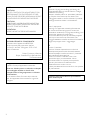 2
2
-
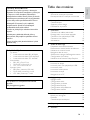 3
3
-
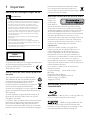 4
4
-
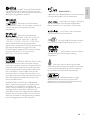 5
5
-
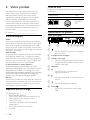 6
6
-
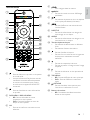 7
7
-
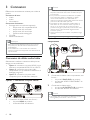 8
8
-
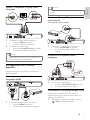 9
9
-
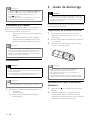 10
10
-
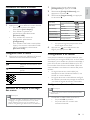 11
11
-
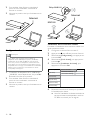 12
12
-
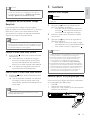 13
13
-
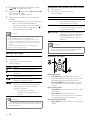 14
14
-
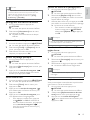 15
15
-
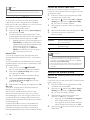 16
16
-
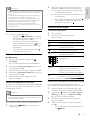 17
17
-
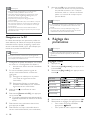 18
18
-
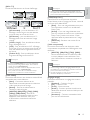 19
19
-
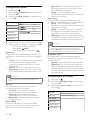 20
20
-
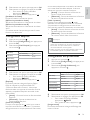 21
21
-
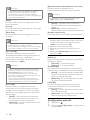 22
22
-
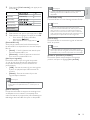 23
23
-
 24
24
-
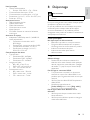 25
25
-
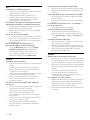 26
26
-
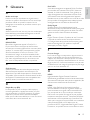 27
27
-
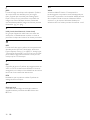 28
28
-
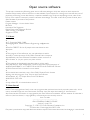 29
29
-
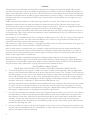 30
30
-
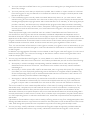 31
31
-
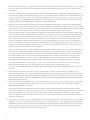 32
32
-
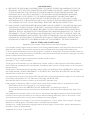 33
33
-
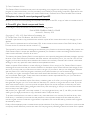 34
34
-
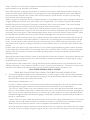 35
35
-
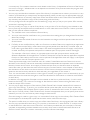 36
36
-
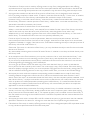 37
37
-
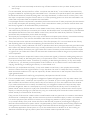 38
38
-
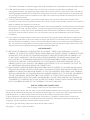 39
39
-
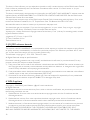 40
40
-
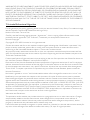 41
41
-
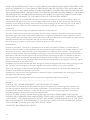 42
42
-
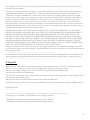 43
43
-
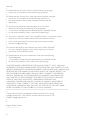 44
44
-
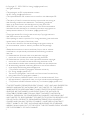 45
45
-
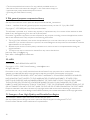 46
46
-
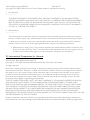 47
47
-
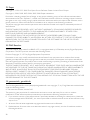 48
48
-
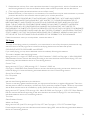 49
49
-
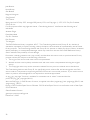 50
50
-
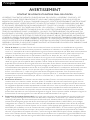 51
51
-
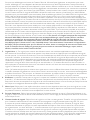 52
52
-
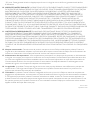 53
53
-
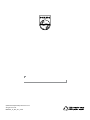 54
54
Philips BDP5100/12 Manuel utilisateur
- Catégorie
- Lecteurs Blu-Ray
- Taper
- Manuel utilisateur
- Ce manuel convient également à
dans d''autres langues
- English: Philips BDP5100/12 User manual
Documents connexes
-
Philips BDP-2800 Manuel utilisateur
-
Philips BDP2700 Manuel utilisateur
-
Philips BDP2500/12 Manuel utilisateur
-
Philips BDP5200/12 Manuel utilisateur
-
Philips BDP6000/12 Manuel utilisateur
-
Philips BDP7500B2 Manuel utilisateur
-
Philips BDP-7600 Manuel utilisateur
-
Philips BDP5180/12 Manuel utilisateur
-
Philips MBD7020/12 Manuel utilisateur
-
Philips BDP8000 Manuel utilisateur